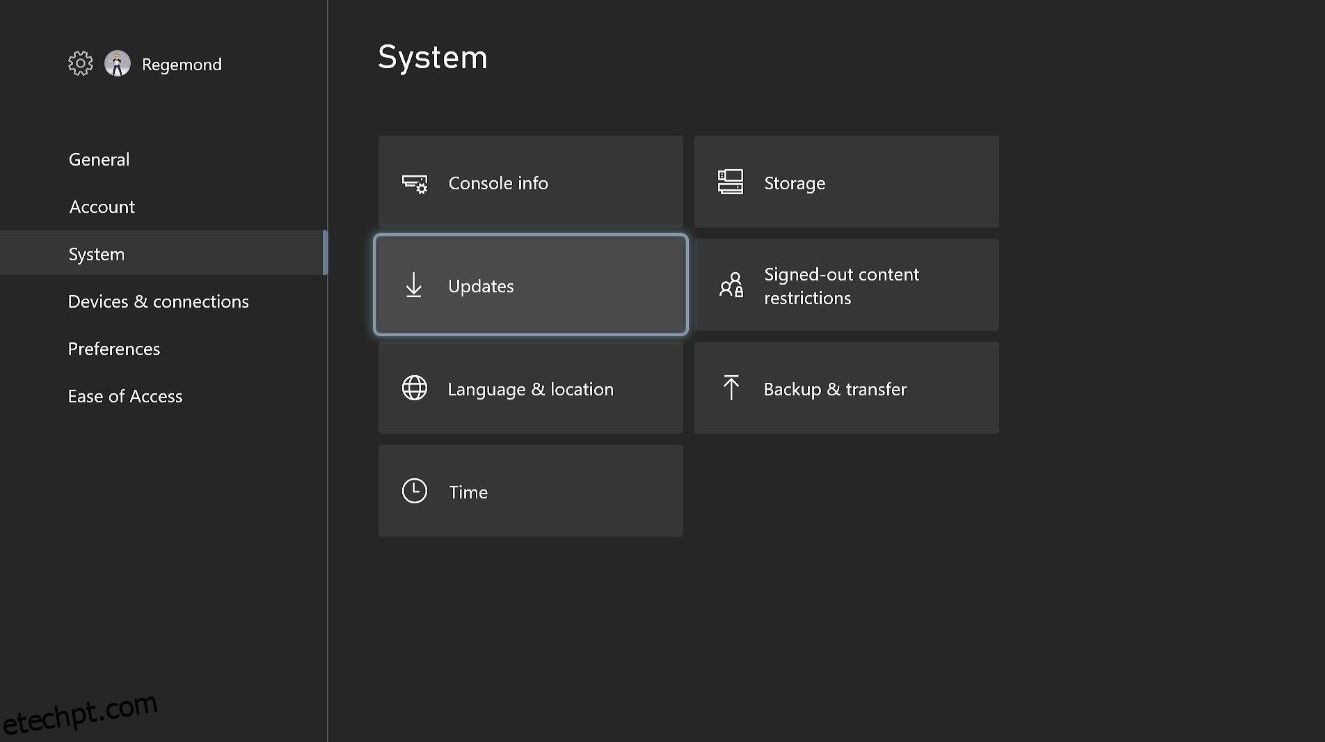últimas postagens
Principais conclusões
- Atualize seu controlador e console Xbox Series X para corrigir problemas de desconexão. Verifique se há atualizações de firmware no menu de configurações.
- Reinicie e sincronize novamente seu controlador se ele perder a conexão. Mantenha pressionado o botão Xbox por alguns segundos para desligá-lo e ligue-o novamente usando o mesmo método.
- Use uma conexão com fio conectando o controlador ao console usando a porta USB-C. Isso resolverá imediatamente os problemas de conectividade sem fio.
O controlador do Xbox Series X está se desconectando aleatoriamente do console? Você acha que está perdendo o controle do jogo em momentos cruciais porque seu controlador simplesmente parou de funcionar? Nós estamos aqui para ajudar.
Você pode ser um dos proprietários do Xbox Series X cujos joypads estão enfrentando um erro de desconexão do controlador. Nesse caso, aqui estão várias maneiras de resolver o problema.
Qual é o problema do controlador Xbox Series X?
Não muito depois do lançamento do Xbox Series X e S, vários proprietários de Xbox estavam enfrentando problemas de conectividade com o controlador da Série X. Desde então, a Microsoft corrigiu o bug com uma atualização de software. No entanto, você ainda pode ter problemas com a desconexão do controlador Xbox Series X.
De acordo com usuários do fórum de ajuda da Microsoft, bem como da Internet em geral, os gamepads do Xbox Series X podem interromper a conexão repentina e aleatoriamente quando você os conecta ao console sem fio.
Então, o que você pode fazer para corrigir problemas de controlador do Xbox Series X? Experimente essas soluções.
1. Atualize seu controlador Xbox Series X
Se o controlador do Xbox continuar desconectando, talvez seja necessário atualizar o firmware. Para verificar se o seu controlador possui o firmware mais recente, vá para Perfil e sistema > Configurações > Dispositivos e conexões > Acessórios. Isso permitirá que você verifique se o firmware está atualizado.
Caso contrário, basta selecionar o controlador e atualizá-lo. Assim que o seu Xbox realizar esta atualização, você não terá mais problemas em que o controlador do Xbox continua desconectando. Isso ocorre porque a Microsoft lança atualizações de firmware regularmente para corrigir pequenos bugs que surgem – como este.
2. Atualize seu console Xbox Series X
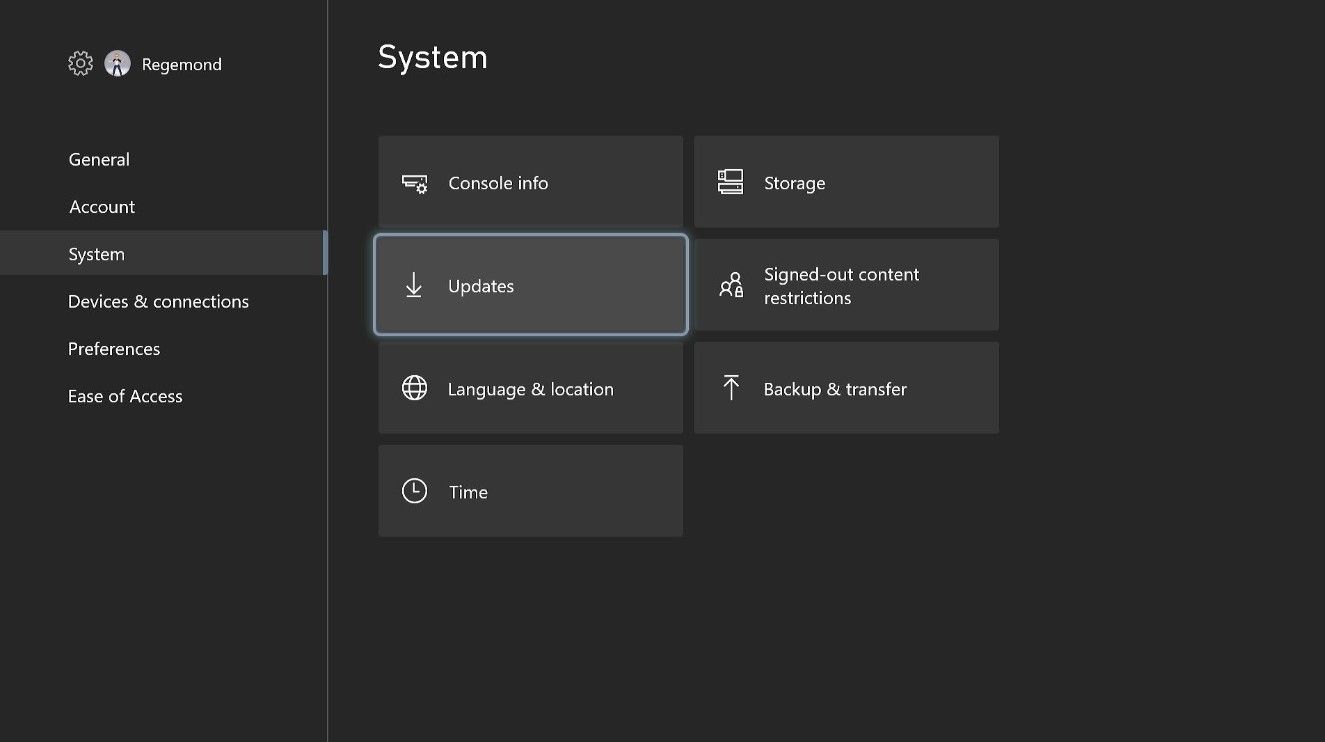
Além de verificar se seus controladores possuem o firmware mais recente instalado, você também deve certificar-se de que seu console esteja executando a versão mais recente de seu software. Isso pode ajudar a resolver quaisquer problemas de desconexão do controlador Xbox Series X ou S o tempo todo.
Isso deve acontecer automaticamente, mas se você configurou seu console para atualizações manuais e não joga há algum tempo, instale o software de sistema Xbox mais recente o mais rápido possível. Isso significa que você terá todos os patches de segurança relevantes e assim por diante. No entanto, atualizações como essa podem resolver quaisquer problemas, como desvio do controlador.
Para atualizar seu console Série X ou Série S, vá para Perfil e sistema > Configurações > Sistema > Atualizações. Se uma atualização do console estiver disponível, isso será indicado ao lado do seu console nesta página de configurações. Basta atualizar seu console, pois isso pode resolver o problema.
3. Redefina e sincronize novamente seu controlador Série X
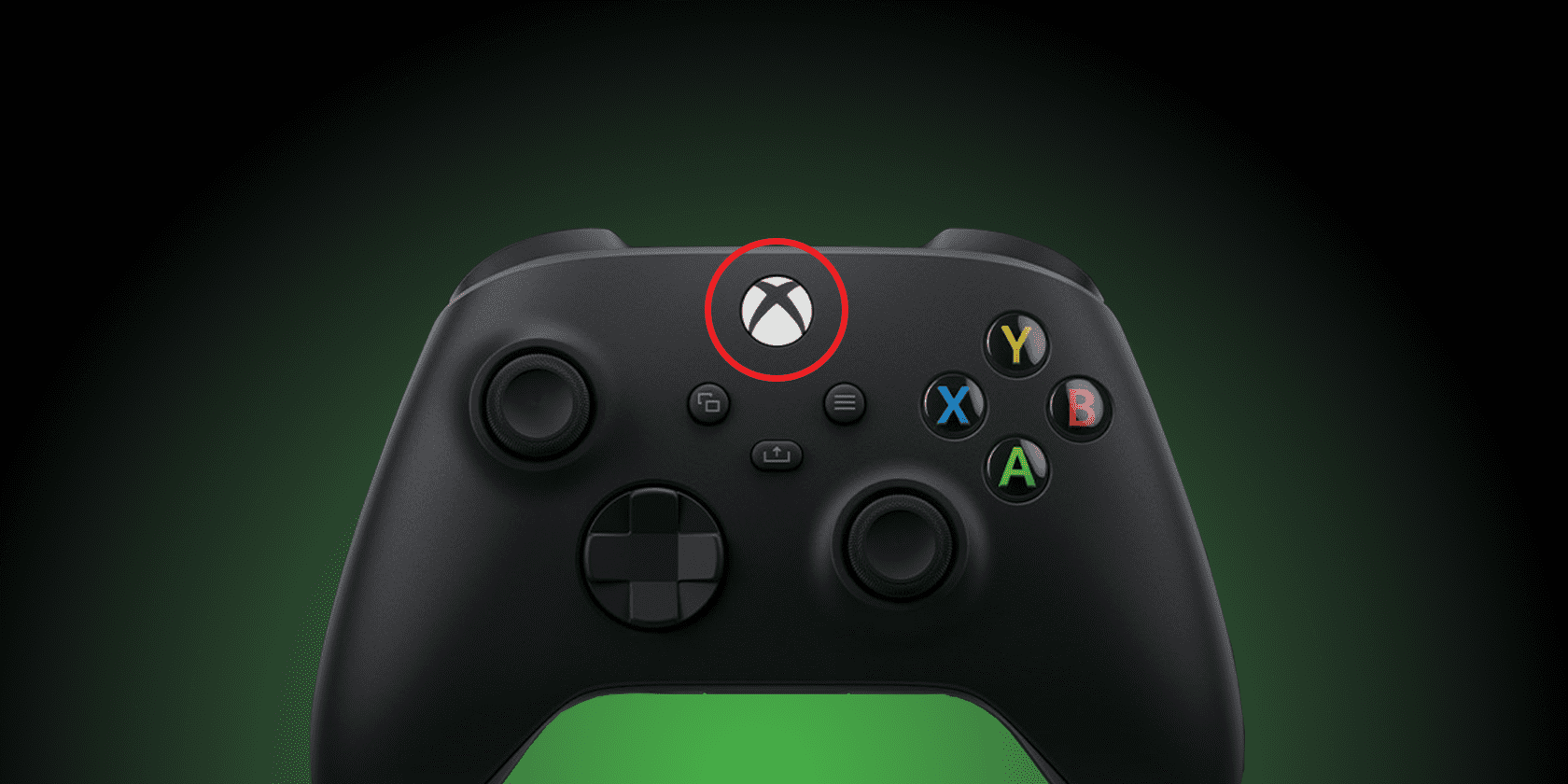
Uma possível solução alternativa para o problema de conectividade é redefinir o controlador Xbox Series X. Você pode conseguir isso sem estar conectado ao console, portanto, se o gamepad e o console perderem a conexão, esta é uma forma de sincronizar novamente os dois.
Para desligar o controlador da Série X, basta pressionar e segurar o botão Xbox no centro por 5 a 6 segundos. Você verá que o botão não estará mais iluminado quando esta operação for bem-sucedida.
Você pode ligá-lo novamente pelo mesmo método e ver se isso resolve o problema de conexão.
4. Use uma conexão com fio
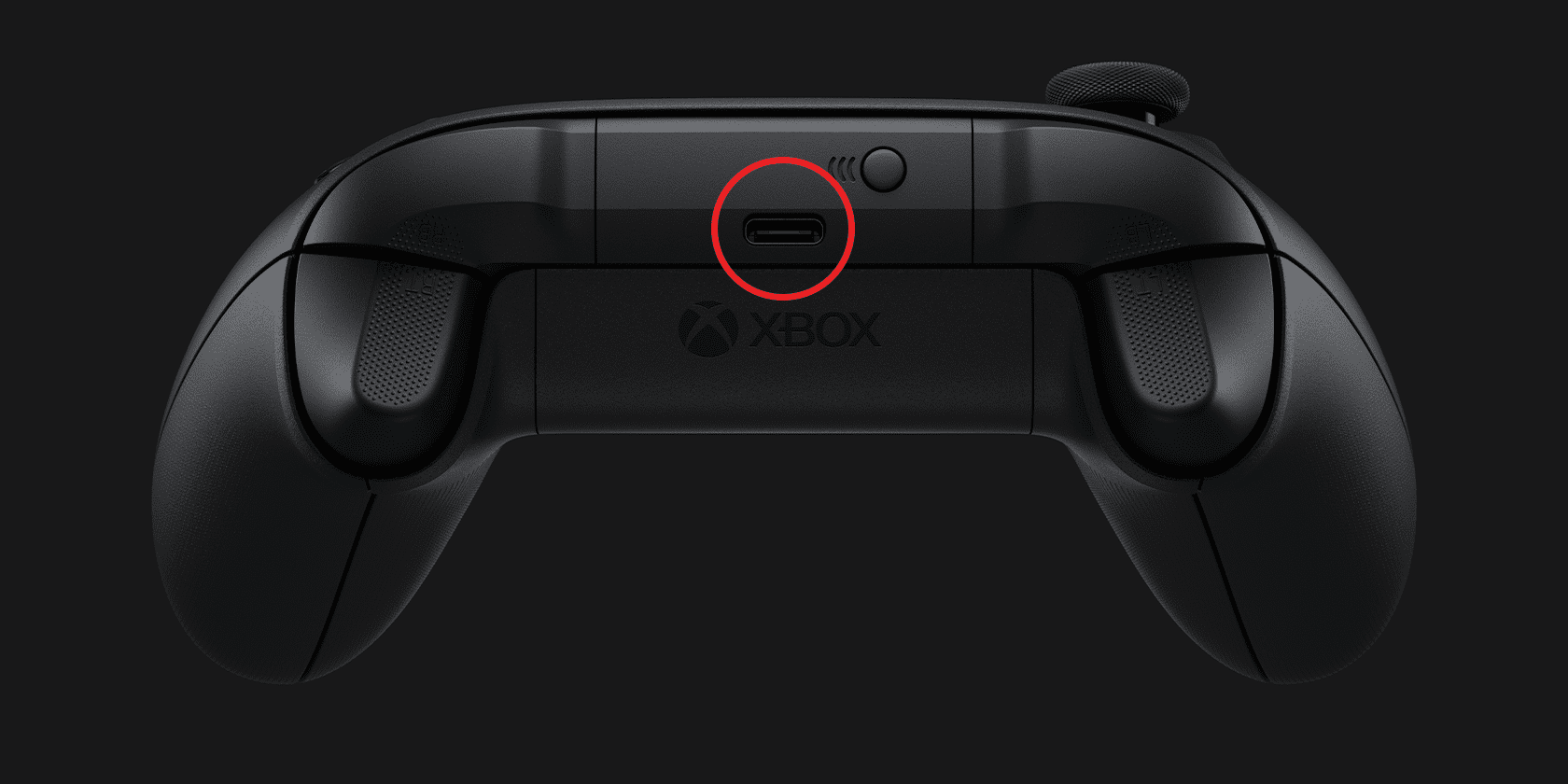
Na parte superior do controlador do Xbox Series X, você notará que ele possui uma porta USB-C, que normalmente é usada para carregar. No entanto, você pode usá-lo para tentar resolver quaisquer problemas de desconexão.
O processo não poderia ser mais fácil; basta usar o cabo USB-C que acompanha o Xbox e usá-lo para conectar os dois.
Você pode conectar o cabo USB-C a qualquer uma das portas USB na parte frontal e traseira do seu console (presumivelmente, a porta frontal será mais fácil de acessar).
Conectar fisicamente o controlador e o console superará imediatamente o problema de conectividade sem fio. Assim que os dois dispositivos se comunicarem novamente, você poderá remover a conexão com fio e verificar se o seu controlador funciona sem fio. Caso contrário, você sempre poderá ficar conectado, se for conveniente o suficiente.
5. Reinicie seu Xbox Series X com força

Se tudo mais falhar, você sempre pode exercer a regra de ouro do especialista em TI: tente desligá-lo e ligá-lo novamente. Esta é uma operação que você só deseja realizar como último recurso, especialmente se estiver no meio de um jogo e não tiver salvo recentemente. Tente todas as outras etapas aqui primeiro ou você corre o risco de perder o progresso do jogo.
Se você deseja simplesmente reiniciar o seu Series X, faça-o através do próprio console, já que o seu controlador e o Xbox não têm conexão.
No entanto, para reiniciar o Xbox Series X, você precisa manter pressionado o botão liga / desliga na parte frontal do console (o botão do logotipo do Xbox acima da unidade óptica). É importante que você não toque apenas no botão, pois isso simplesmente colocará o console em suspensão e não redefinirá nada.
Depois de desligar o console, basta pressionar o botão liga / desliga novamente para iniciá-lo. Se você executou a ação corretamente, o console deverá inicializar com a tela do logotipo antes de carregar o painel do Xbox.
6. Substitua as baterias do seu controlador

Na maioria das vezes, se o controlador do Xbox estiver com pouca bateria, ele será desconectado, piscará por alguns segundos e desligará quando você estiver jogando ativamente. Você pode ligá-lo novamente imediatamente, mas ele funcionará apenas por um minuto ou menos antes de desconectar e desligar novamente.
Quando isso acontecer, você deve substituir imediatamente as pilhas AA do seu controlador. Se você não quiser continuar comprando pilhas AA com frequência, considere comprar as Bateria recarregável Xbox que vem com um cabo USB-C para carregar quando o controlador estiver sem energia. E se for caro, você pode comprar baterias AA recarregáveis com um carregador de bateria de terceiros.
Para acessar e trocar as baterias AA, tudo o que você precisa fazer é empurrar a tampa da bateria abaixo do controlador para cima e puxar uma das extremidades de cada bateria para fora. Em seguida, coloque os novos de volta e encaixe a tampa da bateria no lugar.
7. Use um controlador Xbox One

Você sabia que pode conectar um controlador do Xbox One ao Xbox Series X? Graças à compatibilidade com versões anteriores, o joypad do Xbox One funciona quase exatamente da mesma maneira que um controlador da Série X.
Ao usar um controlador Xbox One com seu console Series X, você poderá descobrir se o problema de conectividade está no controlador Xbox Series X ou no próprio console.
Portanto, se você tiver um gamepad do Xbox One, pegue-o e conecte-o ao console da Série X. E se funcionar, fique à vontade para continuar jogando porque o controlador da Série X é o culpado aqui.
Se for um bug relacionado ao firmware como o que a Microsoft abordou, você pode usar seu controlador antigo enquanto aguarda uma atualização. Não se esqueça de que o controlador do Xbox One tem muitos problemas que o impedem de funcionar, então você ainda pode ter o mesmo problema de desconexão.
Jogue sem desconectar o controlador do Xbox Series X
Esperançosamente, você conseguiu impedir que o controlador do Xbox Series X se desconectasse seguindo estes métodos de solução de problemas.
No entanto, se você ainda estiver sem sorte, é provável que seu controlador da Série X esteja enfrentando problemas de hardware. Nesse caso, você precisará verificar se o seu controlador ainda está na garantia e solicitar uma substituição gratuita à Microsoft.